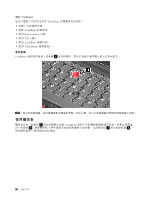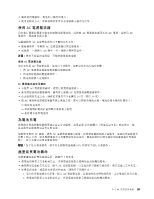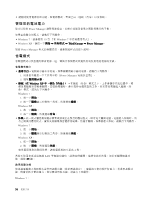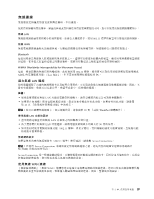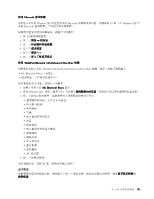Lenovo ThinkPad Edge E420 (Chinese-Traditional) User Guide - Page 50
管理您的電池電力
 |
View all Lenovo ThinkPad Edge E420 manuals
Add to My Manuals
Save this manual to your list of manuals |
Page 50 highlights
Power Manager Windows 7 19 頁 『在 Windows 7 Windows XP ThinkVantage ➙ Power Manager。 如需 Power Manager 省電模式 1 Power Manager 2 Windows XP Windows 7: 1 2 Windows XP: 1 2 Windows 7: 1 2 Windows XP: 1 2 4 秒。 LAN F9 鍵。 Windows 7: 34

• 請隨時使用電源管理功能,如電源模式、畫面空白、睡眠(待命)以及休眠。
管理您的電池電力
您可以使用 Power Manager 調整電源設定,以便在效能及省電之間取得最佳的平衡。
如果要啟動公用程式,請執行下列動作:
• Windows 7:請參閱第 19 頁
『
在 Windows 7 中存取應用程式
』
。
• Windows XP:請按一下開始
➙
所有程式
➙
ThinkVantage
ThinkVantage
ThinkVantage
ThinkVantage
➙
Power
Power
Power
Power Manager
Manager
Manager
Manager。
如需 Power Manager 程式的相關資訊,請參閱此程式的線上說明。
省電模式
有數種模式可供您隨時節省電源。這一節簡介每個模式並提供有效使用電池電源的要訣。
省電模式簡介
• 螢幕空白。電腦顯示器非常耗電。如果要關閉顯示器的電源,請執行下列動作:
1. 用滑鼠右鍵按一下工作列中的
『
Power Manager 電池計量器
』
。
2. 選取關閉顯示器。
• 睡眠(在 Windows
Windows
Windows
Windows XP
XP
XP
XP 中,稱為
『
待命
』
)。在睡眠(待命)模式之下,工作會儲存在記憶體中,硬
碟及電腦顯示器都會關閉。當啟動電腦時,會在幾秒內還原您的工作。如果要使電腦進入睡眠(待
命)模式,請執行下列動作。
Windows 7:
1. 按一下開始。
2. 按一下關機圖示右側的三角形;然後選取睡眠。
Windows XP:
1. 按一下開始。
2. 按一下關機;然後選取待命。
• 休眠。此一模式讓您無須儲存檔案或結束正在執行的應用程式,即可完全關閉電腦。電腦進入休眠時,所
有已開啟的應用程式、資料夾與檔案都會儲存到硬碟,然後才關機。如果要進入休眠,請執行下列動作。
Windows 7:
1. 按一下開始。
2. 按一下關機圖示右側的三角形;然後選取休眠。
Windows XP:
1. 按一下開始。
2. 按一下關機,然後選取休眠。
如果要回復您的階段作業,請按電源按鈕不超出 4 秒。
當您不使用如
藍芽
或無線 LAN 等無線功能時,請將它們關閉。這將有助於省電。如果要關閉無線功
能,請按 F9
F9
F9
F9 鍵。
啟用起動功能
如果讓電腦進入休眠模式並停用起動功能(這是預設設定),電腦就不會消耗任何電力。若啟用起動功
能,則會消耗少量的電力。如果要啟用該功能,請執行下列動作:
Windows 7:
34
34
34
34
使用手冊